Ổ cứng, dù là HDD truyền thống hay SSD hiện đại, đều là trái tim lưu trữ dữ liệu của máy tính. Việc chủ động kiểm tra sức khỏe ổ cứng thường xuyên là vô cùng quan trọng để đảm bảo an toàn dữ liệu và duy trì hiệu suất hoạt động ổn định cho thiết bị của bạn. Bài viết này sẽ cung cấp hướng dẫn chi tiết từng bước giúp bạn thực hiện điều này trên cả hệ điều hành Windows và macOS, sử dụng công cụ tích hợp sẵn cũng như các phần mềm chuyên dụng.
Tại sao việc này lại cần thiết? Ổ cứng hỏng hóc có thể dẫn đến mất mát dữ liệu không thể khôi phục, làm chậm hệ thống hoặc thậm chí khiến máy tính không thể khởi động. Phát hiện sớm các dấu hiệu bất thường sẽ cho bạn thời gian để sao lưu dữ liệu và lên kế hoạch thay thế ổ cứng kịp thời.
Nội dung chính
Tại sao cần kiểm tra sức khỏe ổ cứng định kỳ?
Việc thường xuyên kiểm tra sức khỏe ổ cứng mang lại nhiều lợi ích thiết thực:
- Phòng ngừa mất mát dữ liệu: Đây là lợi ích quan trọng nhất. Ổ cứng thường có dấu hiệu cảnh báo trước khi hỏng hoàn toàn. Việc kiểm tra giúp bạn phát hiện sớm những dấu hiệu này.
- Duy trì hiệu suất hệ thống: Ổ cứng xuống cấp có thể làm giảm tốc độ đọc/ghi, khiến máy tính khởi động chậm, ứng dụng chạy ì ạch.
- Tiết kiệm chi phí: Phát hiện sớm vấn đề giúp bạn chủ động sao lưu và thay thế ổ cứng, tránh những chi phí khôi phục dữ liệu đắt đỏ hoặc hư hỏng các linh kiện khác do ổ cứng lỗi gây ra.
- Kéo dài tuổi thọ thiết bị: Hiểu rõ tình trạng ổ cứng giúp bạn có những điều chỉnh sử dụng phù hợp, góp phần kéo dài tuổi thọ chung của máy tính.
Ngay bây giờ, hãy cùng tìm hiểu các phương pháp kiểm tra sức khỏe ổ cứng trên từng hệ điều hành.
Cách kiểm tra sức khỏe ổ cứng trên Windows
Windows cung cấp một số công cụ tích hợp sẵn, đồng thời có rất nhiều phần mềm bên thứ ba mạnh mẽ để bạn lựa chọn.
1. Sử dụng công cụ có sẵn của Windows
Đây là những giải pháp tiện lợi, không cần cài đặt thêm.
Defragment and Optimize Drives (Chống phân mảnh và Tối ưu hóa ổ đĩa)
Công cụ này không chỉ giúp tối ưu hóa ổ đĩa mà còn cho bạn biết ổ cứng của mình là HDD hay SSD. Với ổ SSD, công cụ này sẽ thực hiện lệnh TRIM thay vì chống phân mảnh.
- Nhấn phím
Windows + S, gõ “Defragment and Optimize Drives” và mở ứng dụng. - Chọn ổ đĩa bạn muốn kiểm tra và nhấp vào “Analyze” (Phân tích) đối với HDD hoặc xem trạng thái “Current status” đối với SSD.
- Nếu là HDD và bị phân mảnh nhiều, bạn có thể chọn “Optimize” (Tối ưu hóa).
[Gợi ý: Chèn hình ảnh/video của công cụ Defragment and Optimize Drives trên Windows tại đây]
CHKDSK (Check Disk)
CHKDSK là một công cụ dòng lệnh mạnh mẽ để quét và sửa lỗi hệ thống tệp cũng như các bad sector trên ổ cứng.
- Cách 1: Qua File Explorer
- Mở File Explorer, chuột phải vào ổ đĩa cần kiểm tra, chọn “Properties”.
- Chuyển sang tab “Tools”, trong phần “Error checking”, nhấp vào nút “Check”.
- Làm theo hướng dẫn trên màn hình.
- Cách 2: Qua Command Prompt
- Nhấn
Windows + S, gõ “cmd”, chuột phải vào “Command Prompt” và chọn “Run as administrator”. - Gõ lệnh
chkdsk C: /f /r(thay “C:” bằng ký tự ổ đĩa bạn muốn kiểm tra). Tham số/fsẽ sửa lỗi trên đĩa,/rsẽ tìm bad sector và cố gắng khôi phục dữ liệu. - Bạn có thể được yêu cầu khởi động lại máy để quá trình quét diễn ra.
- Nhấn
[Gợi ý: Chèn hình ảnh/video của CHKDSK đang chạy trong Command Prompt tại đây]
WMIC (Windows Management Instrumentation Command-line)
WMIC cho phép bạn truy vấn trạng thái S.M.A.R.T. (Self-Monitoring, Analysis and Reporting Technology) của ổ cứng, một hệ thống giám sát tích hợp trong hầu hết các ổ đĩa hiện đại.
- Mở Command Prompt với quyền quản trị viên.
- Gõ lệnh
wmic diskdrive get statusvà nhấn Enter. - Nếu kết quả hiển thị “OK” cho mỗi ổ đĩa, điều đó có nghĩa là S.M.A.R.T. không phát hiện lỗi nghiêm trọng. Tuy nhiên, “OK” không có nghĩa là ổ cứng hoàn toàn khỏe mạnh 100%.
2. Sử dụng phần mềm chuyên dụng của bên thứ ba
Các phần mềm này thường cung cấp thông tin chi tiết và trực quan hơn.
CrystalDiskInfo
Đây là công cụ miễn phí rất phổ biến, đặc biệt hữu ích để kiểm tra sức khỏe ổ cứng SSD và HDD. CrystalDiskInfo hiển thị chi tiết các thông số S.M.A.R.T., nhiệt độ, tổng số giờ hoạt động, số lần bật/tắt, và đánh giá tổng quan tình trạng ổ cứng (Tốt, Cẩn thận, Xấu).
[Gợi ý: Chèn hình ảnh/video của giao diện CrystalDiskInfo hiển thị thông tin ổ cứng tại đây]
Hard Disk Sentinel
Một phần mềm mạnh mẽ khác, cung cấp phân tích chi tiết, kiểm tra bề mặt đĩa, theo dõi nhiệt độ và dự đoán tuổi thọ còn lại của ổ cứng.
CrystalDiskMark
Mặc dù chủ yếu dùng để đo tốc độ đọc/ghi, CrystalDiskMark cũng gián tiếp giúp đánh giá sức khỏe ổ cứng. Tốc độ đọc/ghi giảm sút đáng kể so với ban đầu có thể là dấu hiệu ổ cứng đang gặp vấn đề.
Cách kiểm tra sức khỏe ổ cứng trên macOS
Người dùng Mac cũng có công cụ tích hợp để giám sát ổ đĩa của mình.
Disk Utility (Tiện ích ổ đĩa)
Disk Utility là công cụ quản lý ổ đĩa chính trên macOS, cho phép bạn kiểm tra và sửa lỗi ổ đĩa.
- Mở Finder, vào “Applications” > “Utilities” > “Disk Utility”.
- Chọn ổ đĩa hoặc phân vùng bạn muốn kiểm tra từ thanh bên trái.
- Nhấp vào nút “First Aid” trên thanh công cụ.
- Nhấp “Run” để bắt đầu quá trình kiểm tra và sửa lỗi (nếu có).
Disk Utility cũng có thể hiển thị trạng thái S.M.A.R.T. của ổ đĩa. Hãy chọn ổ đĩa (không phải phân vùng) và xem thông tin ở phía dưới cửa sổ. Nếu nó báo “Verified”, ổ đĩa của bạn đang ở trạng thái tốt theo S.M.A.R.T.
[Gợi ý: Chèn hình ảnh/video của Disk Utility trên macOS và tính năng First Aid tại đây]
Các chỉ số quan trọng khác cần theo dõi
Ngoài các công cụ quét lỗi, bạn cũng nên chú ý đến các yếu tố sau:
- Nhiệt độ ổ cứng: Nhiệt độ quá cao (thường xuyên trên 50-55°C) có thể làm giảm tuổi thọ và hiệu suất của ổ cứng. Các công cụ như CrystalDiskInfo (Windows) hoặc các widget hệ thống có thể giúp bạn theo dõi nhiệt độ.
- Tốc độ đọc/ghi: Sự suy giảm đáng kể về tốc độ có thể là dấu hiệu ổ cứng đang gặp vấn đề hoặc cần được tối ưu hóa.
- Tiếng động lạ (đối với HDD): Nếu ổ cứng HDD của bạn phát ra tiếng lách cách, rè rè hoặc ken két bất thường, đây là dấu hiệu cảnh báo nghiêm trọng. Hãy sao lưu dữ liệu ngay lập tức.
Lời khuyên chủ động để bảo vệ ổ cứng
- Sao lưu dữ liệu thường xuyên: Đây là biện pháp quan trọng nhất. Hãy tạo bản sao lưu dữ liệu quan trọng của bạn lên ổ cứng ngoài, đám mây hoặc NAS. Tham khảo hướng dẫn sao lưu dữ liệu hiệu quả của chúng tôi.
- Tránh va đập vật lý: Đặc biệt quan trọng với laptop và ổ cứng HDD.
- Giữ cho hệ thống thông thoáng, mát mẻ: Đảm bảo quạt tản nhiệt hoạt động tốt và không để bụi bẩn tích tụ quá nhiều.
- Cập nhật driver và firmware: Đôi khi, các bản cập nhật có thể cải thiện hiệu suất và độ ổn định của ổ cứng.
- Tìm hiểu thêm về S.M.A.R.T.: Để hiểu rõ hơn về các chỉ số mà ổ cứng của bạn đang báo cáo, bạn có thể tham khảo các nguồn thông tin uy tín như trang Wikipedia về S.M.A.R.T..
Bằng cách thường xuyên kiểm tra sức khỏe ổ cứng và áp dụng các biện pháp phòng ngừa, bạn có thể bảo vệ dữ liệu quý giá của mình và đảm bảo máy tính luôn hoạt động ở trạng thái tốt nhất. Đừng đợi đến khi quá muộn, hãy chủ động ngay hôm nay!


 Tăng Tốc Quản Lý File: Khám Phá Các Phím Tắt Windows 11 Đỉnh Cao
Tăng Tốc Quản Lý File: Khám Phá Các Phím Tắt Windows 11 Đỉnh Cao Thiết Lập Môi Trường Lập Trình Cơ Bản Trên Ubuntu Cho Người Mới Bắt Đầu: Hướng Dẫn Toàn Diện 2024
Thiết Lập Môi Trường Lập Trình Cơ Bản Trên Ubuntu Cho Người Mới Bắt Đầu: Hướng Dẫn Toàn Diện 2024 Cách Sử Dụng Sandbox Trên Windows 10/11: Chạy Phần Mềm Nghi Ngờ An Toàn Một Cách An Toàn
Cách Sử Dụng Sandbox Trên Windows 10/11: Chạy Phần Mềm Nghi Ngờ An Toàn Một Cách An Toàn Tại Sao Cần Cập Nhật Phần Mềm? 5 Lợi Ích Vàng & Cách Quản Lý Hiệu Quả
Tại Sao Cần Cập Nhật Phần Mềm? 5 Lợi Ích Vàng & Cách Quản Lý Hiệu Quả Bộ nhớ máy tính hoạt động như thế nào? Hiểu về RAM và Lưu trữ Biến trong Lập trình cho người mới
Bộ nhớ máy tính hoạt động như thế nào? Hiểu về RAM và Lưu trữ Biến trong Lập trình cho người mới Hướng Dẫn Chi Tiết Kiểm Tra Tính Toàn Vẹn Của File Tải Về Bằng Hash (MD5, SHA)
Hướng Dẫn Chi Tiết Kiểm Tra Tính Toàn Vẹn Của File Tải Về Bằng Hash (MD5, SHA)![Hướng Dẫn Ngắt Kết Nối USB An Toàn Trên Windows và Mac [Chi Tiết 2024] 7 h ng d n ng t k t n i usb an to n tr n windows v mac chi ti t 2024](https://taixuongmienphi.net/wp-content/uploads/2025/05/h__ng_d_n_ng_t_k_t_n_i_usb_an_to_n_tr_n_windows_v__mac__chi_ti_t_2024_.jpg) Hướng Dẫn Ngắt Kết Nối USB An Toàn Trên Windows và Mac [Chi Tiết 2024]
Hướng Dẫn Ngắt Kết Nối USB An Toàn Trên Windows và Mac [Chi Tiết 2024] Hiểu về Mã Hóa Ký Tự (UTF-8, ANSI): Vấn Đề Đọc/Ghi File Cho Lập Trình Viên Mới
Hiểu về Mã Hóa Ký Tự (UTF-8, ANSI): Vấn Đề Đọc/Ghi File Cho Lập Trình Viên Mới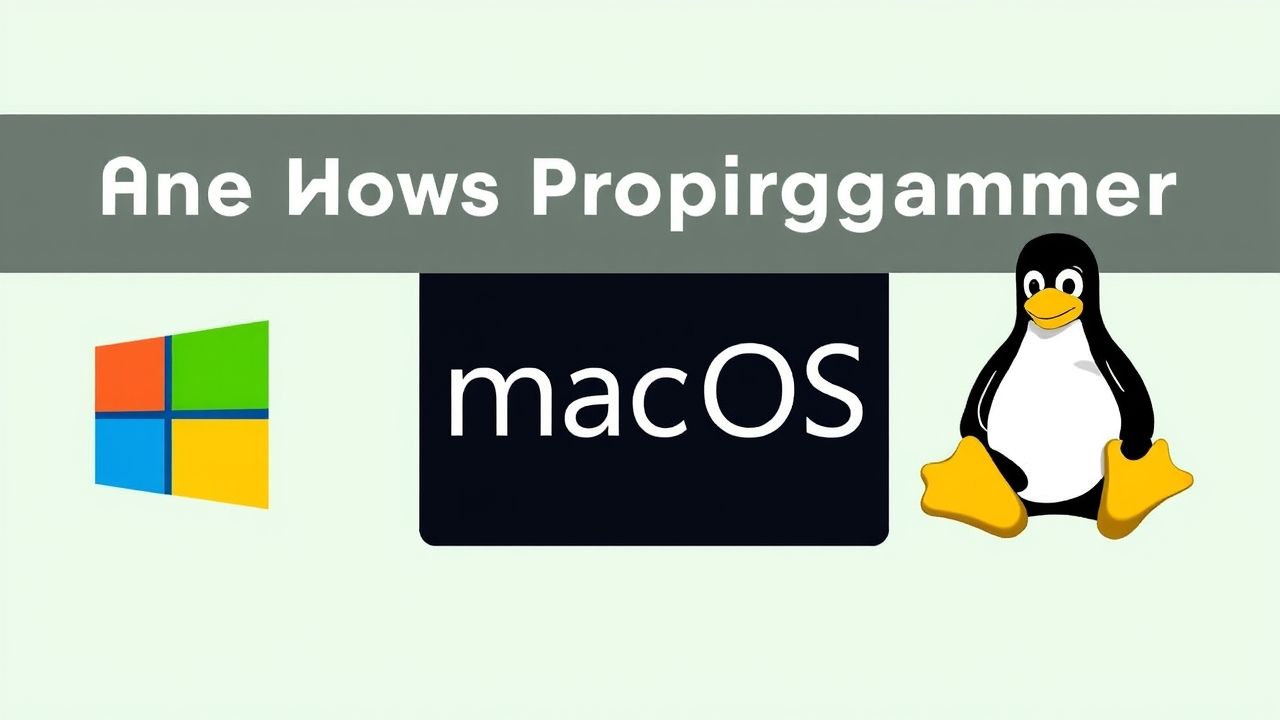 Windows, macOS hay Linux: Hệ điều hành nào tốt nhất cho người mới học lập trình? Khám phá lựa chọn tối ưu cho bạn!
Windows, macOS hay Linux: Hệ điều hành nào tốt nhất cho người mới học lập trình? Khám phá lựa chọn tối ưu cho bạn!